bat批处理:bat批处理教程(三)
bat批处理命令及解释

bat批处理命令及解释⼀、批处理概念批处理⽂件:包含DOS命令的可编辑可执⾏⽂件批处理:可以对某⼀对象批量操作的⽂件⼆、批处理命令简介命令1~101 echo 和 @回显命令@ #关闭单⾏回显echo off #从下⼀⾏开始关闭回显@echo off #从本⾏开始关闭回显。
⼀般批处理第⼀⾏都是这个echo on #从下⼀⾏开始打开回显echo #显⽰当前是 echo off 状态还是 echo on 状态echo. #输出⼀个”回车换⾏”,空⽩⾏#(同echo, echo; echo+ echo[ echo] echo/ echo)2 errorlevelecho %errorlevel%每个命令运⾏结束,可以⽤这个命令⾏格式查看返回码默认值为0,⼀般命令执⾏出错会设 errorlevel 为13 dir显⽰⽂件夹内容dir #显⽰当前⽬录中的⽂件和⼦⽬录dir /a #显⽰当前⽬录中的⽂件和⼦⽬录,包括隐藏⽂件和系统⽂件dir c: /a:d #显⽰ C 盘当前⽬录中的⽬录dir c: /a:-d #显⽰ C 盘根⽬录中的⽂件dir c: /b/p #/b只显⽰⽂件名,/p分页显⽰dir *.exe /s #显⽰当前⽬录和⼦⽬录⾥所有的.exe⽂件4 cd切换⽬录cd #进⼊根⽬录cd #显⽰当前⽬录cd /d d:sdk #可以同时更改盘符和⽬录5 md创建⽬录md d:abc #如果 d:a 不存在,将会⾃动创建中级⽬录#如果命令扩展名被停⽤,则需要键⼊ mkdir abc6 rd删除⽬录rd abc #删除当前⽬录⾥的 abc ⼦⽬录,要求为空⽬录rd /s/q d:temp #删除 d:temp ⽂件夹及其⼦⽂件夹和⽂件,/q安静模式7 del删除⽂件del d:test.txt #删除指定⽂件,不能是隐藏、系统、只读⽂件del /q/a/f d:temp*.*删除 d:temp ⽂件夹⾥⾯的所有⽂件,包括隐藏、只读、系统⽂件,不包括⼦⽬录del /q/a/f/s d:temp*.*删除 d:temp 及⼦⽂件夹⾥⾯的所有⽂件,包括隐藏、只读、系统⽂件,不包括⼦⽬录8 ren重命名命令ren d:temp tmp #⽀持对⽂件夹的重命名9 cls清屏10 type显⽰⽂件内容type c:boot.ini #显⽰指定⽂件的内容,程序⽂件⼀般会显⽰乱码type *.txt #显⽰当前⽬录⾥所有.txt⽂件的内容命令11~2011 copy拷贝⽂件copy c:test.txt d:test.bak复制 c:test.txt ⽂件到 d: ,并重命名为 test.bak从屏幕上等待输⼊,按 Ctrl+Z 结束输⼊,输⼊内容存为test.txt⽂件con代表屏幕,prn代表打印机,nul代表空设备copy 1.txt + 2.txt 3.txt合并 1.txt 和 2.txt 的内容,保存为 3.txt ⽂件如果不指定 3.txt ,则保存到 1.txtcopy test.txt +复制⽂件到⾃⼰,实际上是修改了⽂件⽇期12 title设置cmd窗⼝的标题title 新标题 #可以看到cmd窗⼝的标题栏变了13 ver显⽰系统版本14 label 和 vol设置卷标vol #显⽰卷标label #显⽰卷标,同时提⽰输⼊新卷标label c:system #设置C盘的卷标为 system15 pause暂停命令 //常⽤于使命令⾏窗⼝暂停,不⾄于打开bat⽂件后⽴即结束16 rem 和 ::注释命令注释⾏不执⾏操作17 date 和 time⽇期和时间date #显⽰当前⽇期,并提⽰输⼊新⽇期,按"回车"略过输⼊date/t #只显⽰当前⽇期,不提⽰输⼊新⽇期time #显⽰当前时间,并提⽰输⼊新时间,按"回车"略过输⼊time/t #只显⽰当前时间,不提⽰输⼊新时间18 goto 和 :跳转命令:label #⾏⾸为:表⽰该⾏是标签⾏,标签⾏不执⾏操作goto label #跳转到指定的标签那⼀⾏19 find (外部命令)查找命令find "abc" c:test.txt在 c:test.txt ⽂件⾥查找含 abc 字符串的⾏如果找不到,将设 errorlevel 返回码为1find /i “abc” c:test.txt查找含 abc 的⾏,忽略⼤⼩写find /c "abc" c:test.txt显⽰含 abc 的⾏的⾏数20 more (外部命令)逐屏显⽰more c:test.txt #逐屏显⽰ c:test.txt 的⽂件内容命令21~3021 tree显⽰⽬录结构tree d: #显⽰D盘的⽂件⽬录结构22 &顺序执⾏多条命令,⽽不管命令是否执⾏成功23 &&顺序执⾏多条命令,当碰到执⾏出错的命令后将不执⾏后⾯的命令find "ok" c:test.txt && echo 成功如果找到了"ok"字样,就显⽰"成功",找不到就不显⽰24 ||顺序执⾏多条命令,当碰到执⾏正确的命令后将不执⾏后⾯的命令find "ok" c:test.txt || echo 不成功如果找不到"ok"字样,就显⽰"不成功",找到了就不显⽰25 |管道命令dir *.* /s/a | find /c ".exe"管道命令表⽰先执⾏ dir 命令,对其输出的结果执⾏后⾯的 find 命令该命令⾏结果:输出当前⽂件夹及所有⼦⽂件夹⾥的.exe⽂件的个数type c:test.txt|more这个和 more c:test.txt 的效果是⼀样的26 > 和 >>> 清除⽂件中原有的内容后再写⼊>> 追加内容到⽂件末尾,⽽不会清除原有的内容主要将本来显⽰在屏幕上的内容输出到指定⽂件中指定⽂件如果不存在,则⾃动⽣成该⽂件type c:test.txt >prn屏幕上不显⽰⽂件内容,转向输出到打印机echo hello world>con在屏幕上显⽰hello world,实际上所有输出都是默认 >con 的copy c:test.txt f: >nul拷贝⽂件,并且不显⽰"⽂件复制成功"的提⽰信息,但如果f盘不存在,还是会显⽰出错信息copy c:test.txt f: >nul 2>nul不显⽰”⽂件复制成功”的提⽰信息,并且f盘不存在的话,也不显⽰错误提⽰信息echo ^^W ^> ^W>c:test.txt⽣成的⽂件内容为 ^W > W^ 和 > 是控制命令,要把它们输出到⽂件,必须在前⾯加个 ^ 符号27 <从⽂件中获得输⼊信息,⽽不是从屏幕上⼀般⽤于 date time label 等需要等待输⼊的命令@echo offecho 2005-05-01>temp.txtdate <temp.txtdel temp.txt这样就可以不等待输⼊直接修改当前⽇期28 %0 %1 %2 %3 %4 %5 %6 %7 %8 %9 %*命令⾏传递给批处理的参数 //上⼀个命令的结果作为参数%0 批处理⽂件本⾝%1 第⼀个参数%9 第九个参数%* 从第⼀个参数开始的所有参数批参数(%n)的替代已被增强。
BAT批处理文件教程

BAT批处理文件教程BAT(批处理)文件是Windows操作系统中的一种脚本文件,用于自动化执行一系列命令或任务。
下面是一个关于BAT批处理文件的教程,包含了基本语法、常用命令和一些高级技巧。
一、基本语法2.每个命令或任务在一行上完成,并以换行符或连字符“&&”分隔。
例如:```echo Hello World!pause```上述代码将先输出"Hello World!",然后暂停执行,直到用户按下任意键。
3.注释用REM命令,行开头添加“REM”或“::”。
例如:```REM这是一个注释::这也是一个注释```二、常用命令1. echo:用于输出文本到控制台。
例如:echo Hello World!```2. pause:暂停批处理文件的执行,并提示用户按下任意键继续。
例如:```pause```3. cls:清屏。
例如:```cls```4. cd:改变当前目录。
例如:```cd C:\Program Files```5. dir:显示目录中的文件和子目录。
例如:```dir6. copy:复制文件。
例如:```copy source.txt destination.txt```7. move:移动文件或重命名文件。
例如:```move source.txt destination.txt```8. del:删除文件。
例如:```del file.txt```9. if:条件语句,用于根据一些条件选择执行不同的命令。
例如:```if %ERRORLEVEL%==0echo Successelseecho Failure三、高级技巧1.变量:可以定义和使用变量。
例如:```set var=Helloecho %var%```2. 循环:可以使用for循环来重复执行命令。
例如:```for %%i in (1,2,3) doecho %%i```上述代码将输出数字1、2、33. 函数:可以使用call命令调用子程序。
bat教程
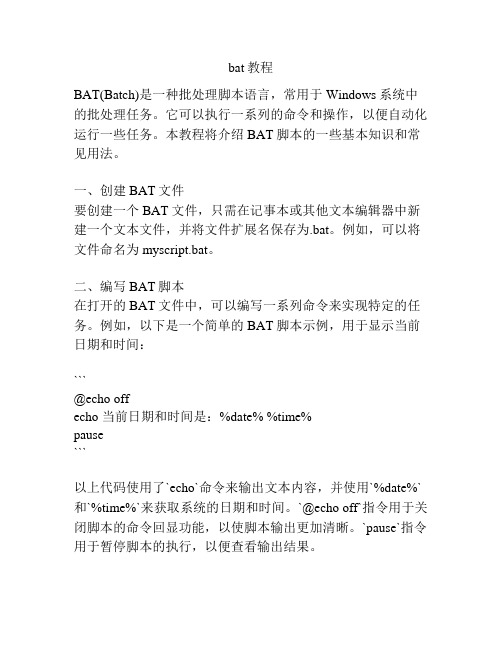
bat教程BAT(Batch)是一种批处理脚本语言,常用于Windows系统中的批处理任务。
它可以执行一系列的命令和操作,以便自动化运行一些任务。
本教程将介绍BAT脚本的一些基本知识和常见用法。
一、创建BAT文件要创建一个BAT文件,只需在记事本或其他文本编辑器中新建一个文本文件,并将文件扩展名保存为.bat。
例如,可以将文件命名为myscript.bat。
二、编写BAT脚本在打开的BAT文件中,可以编写一系列命令来实现特定的任务。
例如,以下是一个简单的BAT脚本示例,用于显示当前日期和时间:```@echo offecho 当前日期和时间是:%date% %time%pause```以上代码使用了`echo`命令来输出文本内容,并使用`%date%`和`%time%`来获取系统的日期和时间。
`@echo off`指令用于关闭脚本的命令回显功能,以使脚本输出更加清晰。
`pause`指令用于暂停脚本的执行,以便查看输出结果。
三、运行BAT脚本要运行一个BAT脚本,只需双击该脚本文件即可。
Windows 系统将自动打开命令提示符窗口,并执行脚本中的命令。
需要注意的是,BAT脚本执行时是按照顺序依次执行每一行命令的。
因此,在编写脚本时应注意命令的顺序和逻辑。
四、BAT脚本常用命令和用法BAT脚本支持许多常用命令和用法,下面列举一些常见的:1. `echo`:输出文本内容。
2. `if`:条件判断语句,根据条件执行不同的命令。
3. `for`:循环语句,按指定次数或者在指定范围内重复执行一段命令。
4. `set`:设置环境变量,用于存储和读取数据。
5. `call`:调用其他的BAT脚本文件。
6. `goto`:无条件跳转到指定的标签位置。
五、BAT脚本编程实例以下是一个示例,用于遍历指定目录下的所有文件,并输出文件名:```@echo offsetlocal enabledelayedexpansionset "directory=C:\Path_to_directory"for %%f in ("%directory%\*") do (echo 文件名:%%~nxf)pause```以上脚本中,首先使用`set`命令设置变量`directory`为指定目录的路径。
bat批处理运行多个程序的方法

bat批处理运行多个程序的方法批处理运行多个程序的方法每天开机后都要启动foxmail QQ 等多个程序又不想设置成随系统启动,因为回到家后开机有些程序不需要运行我本懒人所以想写批处理来一次执行试验如下:方法一:最简单也是最容易想到的方法"D:\Program Files\Tencent\Foxmail\Foxmail.exe""C:\Program Files\Skype\Phone\Skype.exe""D:\Program Files\Tencent\QQ2008\FinePlus.exe"另存为start.bat 运行运行后发现执行完第一句后就停止不动必须将foxmail窗口关闭才会执行下一条命令这才想起DOS是单任务操作系统看来此路不通方法二:写三个bat文件内容分别为:1.bat:"D:\Program Files\Tencent\Foxmail\Foxmail.exe"exit2.bat:"C:\Program Files\Skype\Phone\Skype.exe"exit3.bat:"D:\Program Files\Tencent\QQ2008\FinePlus.exe"exitstart.bat内容:start 1.batstart 2.batstart 3.bat运行发现三个程序都起来了但是我需要很郁闷的关闭多出来的三个DOS窗口……方法三:既然直接执行exe不行改变策略找到快捷方式start.bat:"C:\qq.lnk""C:\Foxmail.lnk""C:\skype.lnk"再次保存运行 OK!注意:1 最好将快捷方式放在一个短路径的文件夹内长文件名的文件夹比如Program Files要写成Progra~1 比较麻烦另一方面便于管理我的批处理最终版:"D:\ren\tools\雅虎通.lnk""D:\ren\tools\Foxmail.lnk""D:\ren\tools\Skype.exe.lnk""D:\ren\tools\飞鸽传书.exe.lnk""D:\ren\tools\qq.exe.lnk"。
BAT批处理命令使用实用教程

BAT批处理命令使用实用教程一、创建和运行BAT批处理文件2.在文件中输入批处理命令,每个命令一行。
3. 保存文件时,选择文件类型为“所有文件”,并使用扩展名“.bat”。
4.双击BAT文件即可运行。
二、常用的BAT批处理命令1. echo:用于在屏幕上显示文本。
```batecho Hello World```2. rem:用于注释一行代码,并不会被执行。
```batrem 这是一个注释```3. if:用于实现条件判断。
```batif exist "C:\Windows"echo 文件夹存在elsecho 文件夹不存在```4. set:用于创建和设置环境变量。
```batset var=Helloecho %var%```5. for:用于自动化执行一些命令或操作。
```batfor %%i in (1,2,3,4,5) doecho %%i```6. goto:用于跳转到脚本中的特定位置。
```batgoto label:labelecho 跳转成功```7. pause:用于暂停脚本的执行,等待用户按下任意键。
```batecho 按下任意键继续...pause > nul```8. call:用于调用其他脚本文件。
```batcall other.bat```9. start:用于打开应用程序或文件。
```batstart notepad.exe```三、高级技巧1.批处理脚本的传参:可以在运行脚本时在命令行中传递参数,然后在脚本中使用%1,%2等变量来接收参数。
```batecho 参数1:%1echo 参数2:%2```2.批处理脚本的循环:可以使用for命令和if命令结合来实现循环操作。
```batfor /L %%i in (1,1,5) doif %%i == 3rem 跳过第3次循环goto :skipecho %%i:skip```3.批处理脚本的错误处理:可以使用if、goto和errorlevel来实现错误处理。
bat 批处理命令详解

//1.txt文件中的内容了
type %2
那么运行C:>b a.txt b.txt
%1 : 表示a.txt
%2 : 表示b.txt
于是上面的批处理命令就变成了
IF [NOT] EXIST filename command
IF [NOT] ERRORLEVEL number command
NOT 指定只有条件为 false 的情况下, Windows XP 才应该执行该命令。
ERRORLEVEL number 如果最后运行的程序返回一个等于或大于指定数字的退出编码,指定条件为 true。
2004-08-25 00:51 <DIR> Documents and Settings
...........
C:
如果将1.bat内容修改成
echo off
dir
然后再在cmd里输入1.bat,则会显示
C:>echo off //因为运行了echo off,所以没有显示dir命令,直接显示了结果
@echo off
type a.txt
type b.txt
于是上面的命令将顺序地显示a.txt和b.txt文件的内容。
没有编程基础的人可能要问,干什么要弄个参数啊?在后面加个参数多麻烦啊?直接往里面写不就好了啊?!其实这样想有对的方面也有错的方面.还是举个例子说明吧.
第一步还是在c盘根目录下新建一个批处理文件,我们取名仍为a.bat.往里面的内容输入为:
if命令
说得通俗点,if就相当于我们白话里的如果.
BAT批处理命令使用实用教程
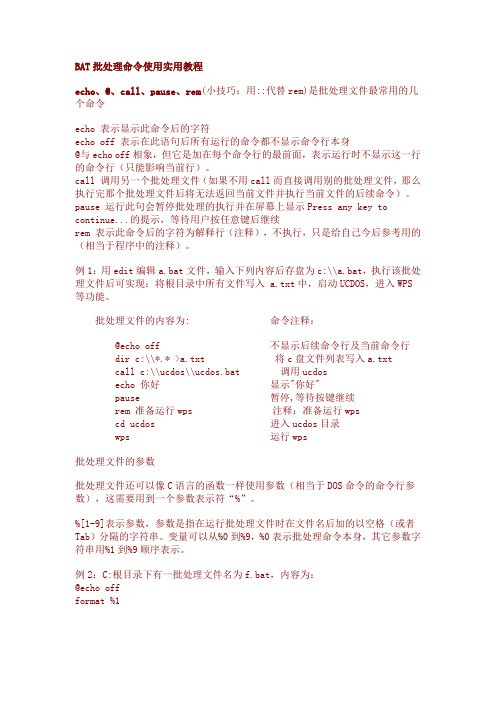
BAT批处理命令使用实用教程echo、@、call、pause、rem(小技巧:用::代替rem)是批处理文件最常用的几个命令echo 表示显示此命令后的字符echo off 表示在此语句后所有运行的命令都不显示命令行本身@与echo off相象,但它是加在每个命令行的最前面,表示运行时不显示这一行的命令行(只能影响当前行)。
call 调用另一个批处理文件(如果不用call而直接调用别的批处理文件,那么执行完那个批处理文件后将无法返回当前文件并执行当前文件的后续命令)。
pause 运行此句会暂停批处理的执行并在屏幕上显示Press any key to continue...的提示,等待用户按任意键后继续rem 表示此命令后的字符为解释行(注释),不执行,只是给自己今后参考用的(相当于程序中的注释)。
例1:用edit编辑a.bat文件,输入下列内容后存盘为c:\\a.bat,执行该批处理文件后可实现:将根目录中所有文件写入 a.txt中,启动UCDOS,进入WPS 等功能。
批处理文件的内容为: 命令注释:@echo off 不显示后续命令行及当前命令行dir c:\\*.* >a.txt 将c盘文件列表写入a.txtcall c:\\ucdos\\ucdos.bat 调用ucdosecho 你好显示"你好"pause 暂停,等待按键继续rem 准备运行wps 注释:准备运行wpscd ucdos 进入ucdos目录wps 运行wps批处理文件的参数批处理文件还可以像C语言的函数一样使用参数(相当于DOS命令的命令行参数),这需要用到一个参数表示符“%”。
%[1-9]表示参数,参数是指在运行批处理文件时在文件名后加的以空格(或者Tab)分隔的字符串。
变量可以从%0到%9,%0表示批处理命令本身,其它参数字符串用%1到%9顺序表示。
例2:C:根目录下有一批处理文件名为f.bat,内容为:@echo offformat %1如果执行C:\\>f a:那么在执行f.bat时,%1就表示a:,这样format %1就相当于format a:,于是上面的命令运行时实际执行的是format a:例3:C:根目录下一批处理文件名为t.bat,内容为:@echo offtype %1type %2那么运行C:\\>t a.txt b.txt%1 : 表示a.txt%2 : 表示b.txt于是上面的命令将顺序地显示a.txt和b.txt文件的内容。
BAT批处理脚本教程

BAT批处理脚本教程1.BAT脚本的基本语法一个最简单的BAT脚本如下所示:```echo Hello, World!pause```2.变量和参数在 BAT 脚本中,可以使用变量来存储和操作数据。
变量的定义使用`set` 命令,如下所示:```set variable_name=value```使用变量的值时,需要使用 `%` 符号将变量名括起来,如`%variable_name%`。
脚本可以通过命令行参数接收外部传递进来的值。
使用`%n`表示第n 个参数,其中n是从1开始的整数。
3.控制流语句控制流语句用于根据条件执行不同的命令。
常用的控制流语句有`if` 和 `for`。
`if` 语句可以根据条件执行不同的命令块。
使用语法如下:```if conditionelse````for` 语句用于循环执行命令块。
使用语法如下:``````4.文件和文件夹操作BAT 脚本可以通过命令执行文件和文件夹的操作。
常用的文件和文件夹操作命令有 `copy`、`del`、`mkdir`、`rmdir`等。
`copy` 命令用于复制文件,语法如下:```copy source_file destination_file````del` 命令用于删除文件,语法如下:```del file````mkdir` 命令用于创建文件夹,语法如下:```mkdir folder````rmdir` 命令用于删除文件夹,语法如下:```rmdir folder```5.实例以下是一个简单的BAT脚本示例,用于批量重命名文件夹中的文件:```setlocal enabledelayedexpansionset folder_path=C:\Path\To\Folderset new_name=NewNamefor %%f in (%folder_path%\*) doset "filename=%%~nf"ren "%%f" "!filename:%folder_path%=%new_name%!"echo Done!pause```该脚本首先定义了要操作的文件夹路径和新名称。
bat批处理命令用法

bat批处理命令用法在Windows系统中,批处理(Batch)是一种脚本处理语言,通常用于自动化一系列的命令或任务。
bat批处理命令通过将一系列命令组合成一个文件,让用户可以方便地执行一系列操作。
这篇文章将详细介绍bat批处理命令的基本用法。
在bat批处理文件中,可以使用各种命令和语句来执行一系列的操作。
这些命令和语句遵循特定的语法规则,并按照顺序执行。
常用的命令包括:* 赋值(SET)* 条件判断(IF)* 循环(FOR)* 终止(EXIT)二、常用bat批处理命令详解1. 赋值(SET):用于设置变量的值。
语法为“SET 变量名=值”。
例如,“SET myVariable=Hello World”。
2. 条件判断(IF):用于根据条件执行不同的操作。
语法为“IF 条件 THEN 命令”。
例如,“IF %errorlevel% NEQ 0 GOTO error”。
3. 循环(FOR):用于重复执行一组命令。
语法为“FOR 变量 IN 范围 DO 命令”。
例如,“FOR %%a IN (A B C) DO (echo %%a)”。
4. 终止(EXIT):用于退出批处理文件。
语法为“EXIT”。
例如,“EXIT /B”。
下面是一个简单的bat批处理文件示例,它列出当前目录中的所有文件:@echo offsetlocaldir /b /s > list.txtecho.echo 所有文件已列出在list.txt中。
pause >nulexit这个批处理文件首先使用dir命令列出当前目录及其子目录中的所有文件,并将结果重定向到一个名为list.txt的文件中。
然后,它输出一条消息,提示用户所有文件已列出在list.txt中,并等待用户按任意键继续。
最后,它退出批处理文件。
* 在命令前加上@字符可以隐藏命令执行结果。
例如,使用@echo off可以禁止在命令提示符下显示批处理文件的名称。
* 使用setlocal命令可以避免变量冲突。
bat批处理教程超级详细教程

b a t批处理教程超级详细教程-CAL-FENGHAI.-(YICAI)-Company One1bat批处理教程(1)这是一篇技术教程,我会用很简单的文字表达清楚自己的意思,你要你识字就能看懂,就能学到知识。
写这篇教程的目的,是让每一个看过这些文字的朋友记住一句话:如果爱可以让事情变的更简单,那么就让它简单吧!看这篇教程的方法,就是慢!慢慢的,如同品一个女人、一杯茗茶,你会发现很多以前就在眼前的东西突然变的很遥远,而有些很遥远的东西却又突然回到了眼前。
先概述一下批处理是个什么东西。
批处理的定义,至今我也没能给出一个合适的----众多高手们也都没给出----反正我不知道----看了我也不一定信服----我是个菜鸟,当然就更不用说了;但我想总结出一个“比较合适的”,而且我也相信自己可以把它解释的很清楚,让更多的菜鸟都知道这是个什么东西,你用这个东西可以干什么事情。
或许你会因为这篇文章而“无条件爱上批处理”,那么我的目的就达到了----我就是要让你爱上它,我就这么拽,你能怎么着真的,爱有时候就这么拽,就是这么没理由,就是这么不要脸!真的!按照我的理解,批处理的本质,是一堆DOS命令按一定顺序排列而形成的集合。
ok,never claver and get to business(闲话少说言归正传)。
批处理,也称为批处理脚本,英文译为BATCH,批处理文件后缀BAT就取的前三个字母。
它的构成没有固定格式,只要遵守以下这条就ok了:每一行可视为一个命令,每个命令里可以含多条子命令,从第一行开始执行,直到最后一行结束,它运行的平台是DOS。
批处理有一个很鲜明的特点:使用方便、灵活,功能强大,自动化程度高。
我不想让自己写的教程枯燥无味,因为牵缠到代码(批处理的内容算是代码吧)的问题本来就是枯燥的,很少有人能面对满屏幕的代码而静下心来。
所以我会用很多简单实用的例子让读这篇教程的朋友去体会批处理的那四射的魅力,感受它那古灵精怪的性格,不知不觉中爱上批处理(晕,怎么又是爱到底批处理和爱有什么关系答案:没有!)。
bat批处理完整教程

第一章批处理基础第一节常用批处理内部命令简介批处理定义:顾名思义,批处理文件是将一系列命令按一定的顺序集合为一个可执行的文本文件,其扩展名为BAT或者CMD。
这些命令统称批处理命令。
小知识:可以在键盘上按下Ctrl+C组合键来强行终止一个批处理的执行过程。
了解了大概意思后,我们正式开始学习.先看一个简单的例子!@echo offecho "欢迎来到非常BAT!"pause把上面的3条命令保存为文件test.bat或者test.cmd然后执行,他就会在屏幕上显示以下二行话:欢迎来到非常BAT!请按任意键继续. . .这就是一个简单批处理文件了,这个批处理文件一共就用了2条命令 "echo" 和"pause" 还有一个特殊符号"@"从上面这个简单的批处理中,我们可以发现其实批处理就是运用一些含有特殊意义的符号和一些完成指定功能的命令组合而成,那么在批处理中有多少这样的特殊符号和功能命令呢?我们现在就来仔细了解一下一些最常用的!(以下内容来源网络,请各位仔细阅读,好进入下节的实例说明)======================================================批处理的常见命令(未列举的命令还比较多,请查阅帮助信息)? ???1、REM 和 ::? ???2、ECHO 和 @? ???3、PAUSE? ???4、ERRORLEVEL? ???5、TITLE? ???6、COLOR? ???7、mode 配置系统设备? ???8、GOTO 和 :? ???9、FIND? ???10、START? ???11、assoc 和 ftype? ???12、pushd 和 popd? ???13、CALL? ???14、shift? ???15、IF? ???16、setlocal 与变量延迟? ???17、ATTRIB??显示或更改文件属性介绍命令1、REM 和 ::REM为注释命令,一般用来给程序加上注解,该命令后的内容不被执行,但能回显。
BAT批处理文件教程

BAT批处理文件教程批处理文件是一种可以在Windows操作系统下运行的文本文件,用于执行一系列命令。
BAT是批处理文件的扩展名,也被称为批处理脚本。
批处理脚本可以通过简单的命令组合来完成复杂的操作,并可以自动运行。
下面是一个关于BAT批处理文件的教程,帮助你入门和了解BAT脚本的基本原理。
二、BAT批处理文件的语法和命令1.ECHO:用于在屏幕上显示文本信息。
示例:ECHO Hello World2.REM:用于在脚本中添加注释,会被解释器忽略。
3.PAUSE:用于暂停脚本的执行,等待用户按下任意键继续。
示例:PAUSE4.IF:用于根据条件来执行不同的命令。
示例:IF%ERRORLEVEL%==0ELS5.FOR:用于循环执行命令。
示例:FOR%%GIN(1,2,3)DOECHO%%G以上是一些常用的命令和语法,你可以根据具体的需求来使用其他命令。
三、BAT批处理文件的运行在Windows操作系统中,只要你双击BAT文件,系统就会自动打开命令提示符窗口,并执行其中的命令。
以下是几种常见的运行方法:1.双击BAT文件:在文件管理器中,找到并双击BAT文件,即可运行。
2. 在命令行中运行:打开命令提示符窗口,通过cd命令切换到BAT文件所在的目录,然后输入BAT文件名并按下Enter键运行。
3.创建快捷方式:右键单击BAT文件,选择“创建快捷方式”,然后将快捷方式拖放到任意位置,双击快捷方式即可运行。
四、BAT批处理文件的高级功能除了基本的命令和语法,BAT批处理文件还具有一些高级的功能和技巧,如:1. 调用其他程序:通过使用“CALL”命令来调用其他可执行文件或脚本。
例如,CALL myprogram.exe。
2. 使用变量:在批处理脚本中,你可以使用变量来存储和操作数据。
例如,SET myvar=Hello,然后通过%myvar%来引用变量的值。
3. 条件判断:通过IF命令和一些条件表达式来实现不同的分支执行。
bat批处理命令大全

从简单学起echo、@、call、pause、rem 是批处理文件最常用的几个命令,我们就从他们开始学起。
echo 表示显示此命令后的字符echo off 表示在此语句后所有运行的命令都不显示命令行本身@ 与echo off相象,但它是加在其它命令行的最前面,表示运行时不显示命令行本身。
call 调用另一条批处理文件(如果直接调用别的批处理文件,执行完那条档后将无法执行当前档后续命令)pause 运行此句会暂停,显示Press any key to continue... 等待用户按任意键后继续rem 表示此命令后的字符为解释行,不执行,只是给自己今后查找用的批处理命令大全(一)第一部分:批处理的专用命令批处理文件是将一系列命令按一定的顺序集合为一个可执行的文本文件,其扩展名为BAT。
这些命令统称批处理命令,下面我就来给大家介绍一下批处理的命令。
1、REMREM 是个注释命令一般是用来给程序加上注解的,该命令后的内容在程序执行的时候将不会被显示和执行。
例:REM 你现在看到的就是注解,这一句将不会被执行。
在以后的例子中解释的内容都REM 会放在REM后面。
请大家注意。
2、ECHOECHO 是一个回显命令主要参数有OFF和ON,一般用ECHO message来显示一个特定的消息。
例:Echo offRem 以上代表关闭回显即不显示所执行的命令Echo 这个就是消息。
Rem 以上代表显示“这就是消息”这列字符执行结果:C:\>ECHO.BAT这个就是消息。
3、GOTOGOTO 即为跳转的意思。
在批处理中允许以“:XXX”来构建一个标号然后用GOTO :标号直接来执行标号后的命令。
例:LABELREM 上面就是名为LABEL的标号。
DIR C:\DIR D:\GOTO LABELREM 以上程序跳转标号LABEL处继续执行。
4、CALLCALL 命令可以在批处理执行过程中调用另一个批处理,当另一个批处理执行完后再继续执行原来的批处理。
批处理BAT命令教程

批处理BAT命令教程批处理(Batch)是一种在Windows操作系统下执行批量命令的脚本编程语言。
通过批处理,用户可以一次性执行多个命令,并且可以自动化执行这些命令,提高了工作效率。
本文将为大家介绍一些常用的BAT命令,以帮助初学者快速上手。
1. echo命令:用于在屏幕上显示文本。
语法:echo 文本内容。
例如:echo Hello World2. cls命令:用于清屏。
语法:cls3. cd命令:用于切换目录。
语法:cd 目录路径。
例如:cdC:\Windows4. dir命令:用于列出当前目录下的文件和子目录。
语法:dir5. md命令:用于创建新的目录。
语法:md 目录名。
例如:md NewFolder6. rd命令:用于删除目录。
语法:rd 目录名。
例如:rd NewFolder7. copy命令:用于复制文件。
语法:copy 源文件目标文件。
例如:copy file1.txt file2.txt8. del命令:用于删除文件。
语法:del 文件名。
例如:delfile.txt9. ren命令:用于重命名文件。
语法:ren 原文件名新文件名。
例如:ren file1.txt file2.txt10. move命令:用于移动文件或文件夹。
语法:move 源文件(夹)目标路径。
例如:move file.txt C:\NewFolder11. start命令:用于启动新的程序窗口。
语法:start 程序名。
例如:start notepad.exe12. pause命令:用于暂停批处理的执行。
语法:pause13. if命令:用于条件判断。
语法:if 条件命令。
例如:if exist file.txt echo 文件存在14. for命令:用于循环执行命令。
语法:for 变量 in (列表) 命令。
例如:for %%a in (1 2 3) do echo %%a15. set命令:用于设置和显示环境变量。
批处理(bat)实现全盘搜索指定文件获取其完整路径方法大全
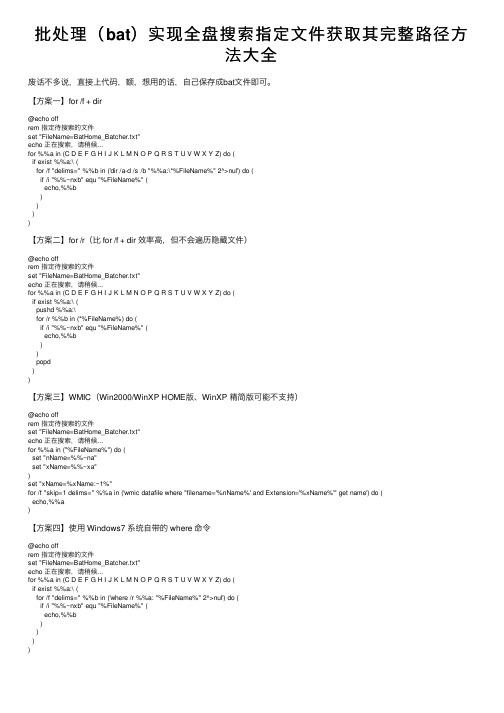
批处理(bat)实现全盘搜索指定⽂件获取其完整路径⽅法⼤全废话不多说,直接上代码,额,想⽤的话,⾃⼰保存成bat⽂件即可。
【⽅案⼀】for /f + dir@echo offrem 指定待搜索的⽂件set "FileName=BatHome_Batcher.txt"echo 正在搜索,请稍候...for %%a in (C D E F G H I J K L M N O P Q R S T U V W X Y Z) do (if exist %%a:\ (for /f "delims=" %%b in ('dir /a-d /s /b "%%a:\*%FileName%" 2^>nul') do (if /i "%%~nxb" equ "%FileName%" (echo,%%b))))【⽅案⼆】for /r(⽐ for /f + dir 效率⾼,但不会遍历隐藏⽂件)@echo offrem 指定待搜索的⽂件set "FileName=BatHome_Batcher.txt"echo 正在搜索,请稍候...for %%a in (C D E F G H I J K L M N O P Q R S T U V W X Y Z) do (if exist %%a:\ (pushd %%a:\for /r %%b in (*%FileName%) do (if /i "%%~nxb" equ "%FileName%" (echo,%%b))popd))【⽅案三】WMIC(Win2000/WinXP HOME版、WinXP 精简版可能不⽀持)@echo offrem 指定待搜索的⽂件set "FileName=BatHome_Batcher.txt"echo 正在搜索,请稍候...for %%a in ("%FileName%") do (set "nName=%%~na"set "xName=%%~xa")set "xName=%xName:~1%"for /f "skip=1 delims=" %%a in ('wmic datafile where "filename='%nName%' and Extension='%xName%'" get name') do (echo,%%a)【⽅案四】使⽤ Windows7 系统⾃带的 where 命令@echo offrem 指定待搜索的⽂件set "FileName=BatHome_Batcher.txt"echo 正在搜索,请稍候...for %%a in (C D E F G H I J K L M N O P Q R S T U V W X Y Z) do (if exist %%a:\ (for /f "delims=" %%b in ('where /r %%a: "%FileName%" 2^>nul') do (if /i "%%~nxb" equ "%FileName%" (echo,%%b))))。
批处理bat详细教程 完整版
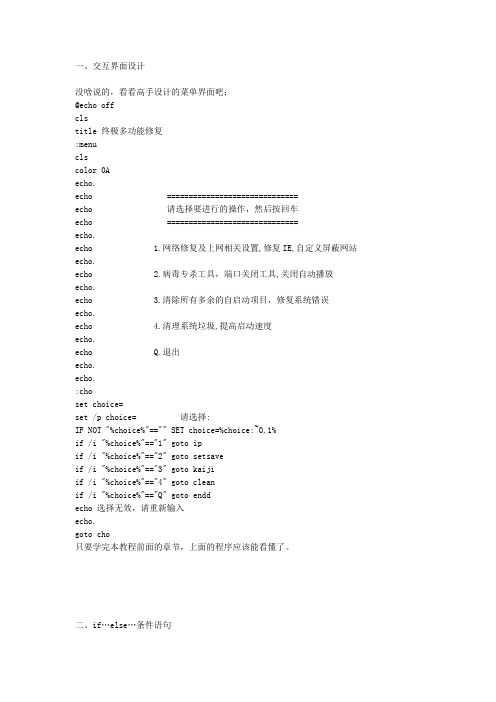
一、交互界面设计没啥说的,看看高手设计的菜单界面吧:@echo offclstitle 终极多功能修复:menuclscolor 0Aecho.echo ==============================echo 请选择要进行的操作,然后按回车echo ==============================echo.echo 1.网络修复及上网相关设置,修复IE,自定义屏蔽网站echo.echo 2.病毒专杀工具,端口关闭工具,关闭自动播放echo.echo 3.清除所有多余的自启动项目,修复系统错误echo.echo 4.清理系统垃圾,提高启动速度echo.echo Q.退出echo.echo.:choset choice=set /p choice= 请选择:IF NOT "%choice%"=="" SET choice=%choice:~0,1%if /i "%choice%"=="1" goto ipif /i "%choice%"=="2" goto setsaveif /i "%choice%"=="3" goto kaijiif /i "%choice%"=="4" goto cleanif /i "%choice%"=="Q" goto enddecho 选择无效,请重新输入echo.goto cho只要学完本教程前面的章节,上面的程序应该能看懂了。
二、if…else…条件语句前面已经谈到,DOS条件语句主要有以下形式IF [NOT] ERRORLEVEL number commandIF [NOT] string1==string2 commandIF [NOT] EXIST filename command增强用法:IF [/I] string1 compare-op string2 command增强用法中加上/I就不区分大小写了!增强用法中还有一些用来判断数字的符号:EQU - 等于NEQ - 不等于LSS - 小于LEQ - 小于或等于GTR - 大于GEQ - 大于或等于上面的command命令都可以用小括号来使用多条命令的组合,包括else子句,组合命令中可以嵌套使用条件或循环命令。
BAT批处理命令使用实用教程

BAT批处理命令使用实用教程BAT批处理命令是Windows操作系统自带的一种脚本语言,通过编写批处理脚本可以实现一系列自动化的操作,提高工作效率。
本教程将介绍BAT批处理命令的常用语法和实用技巧,帮助读者快速掌握BAT批处理命令的应用。
一、基本语法1.注释:在批处理脚本中,可以使用REM关键字添加注释,注释内容将被忽略。
示例:REM这是一个注释2.变量:在批处理脚本中,可以使用变量来保存值。
变量名以一个英文字母开头,后续可以有字母、数字和下划线。
示例:SET name=JohnECHO %name%3.输入输出:使用ECHO命令可以在屏幕上输出文本,使用SET/P命令可以从用户处输入值。
示例:ECHO HelloSET /P name=Please enter your name:4.条件判断:使用IF命令可以根据条件执行不同的操作。
示例:IF %num% EQU 1ECHO The number is 1ELSEECHO The number is not 15.循环:使用FOR命令可以实现循环操作,常用的有FOR/F和FOR/R。
示例:FOR /F %%G IN (file.txt) DOECHO%%G二、实用技巧1.执行命令:使用CALL命令可以执行其他批处理脚本或外部命令。
示例:CALL script.batCALL dir2.文件操作:使用COPY命令可以复制文件,使用DEL命令可以删除文件。
示例:COPY file1.txt file2.txt3.目录操作:使用CD命令可以切换目录,使用MKDIR命令可以创建目录。
示例:CD C:\pathMKDIR new_dir4.网络操作:使用PING命令可以测试网络连接,使用NET命令可以管理网络。
示例:NET USE \\server\share5. 系统信息:使用VER命令可以查看Windows版本,使用TIME和DATE命令可以查看当前时间和日期。
批处理bat详细教程 完整版

这个教程也是我迄今为止见过的写得最好的BAT教程,为什么我这么讲:1.这个教程非常全面2.教程大量采用实例讲解,简单易懂3.作者很有心,在教程中间插入了许多有趣的东西,让大家学习过程当中不在感到枯燥[不过在这里为了方便大家收录,我给去掉了,SORRY啊]4.教程写得很细。
5.由于教程非常全面,完成可以把它当作你学习的参考资料,在遇到问题的时候在这里一般都可以找到解决的方法。
在学习之前请作好心理准备,因为教程很长,不过大家也不要着急,一口是吃不成胖子的,慢慢来!第一章批处理基础第一节常用批处理内部命令简介批处理定义:顾名思义,批处理文件是将一系列命令按一定的顺序集合为一个可执行的文本文件,其扩展名为BA T或者CMD。
这些命令统称批处理命令。
小知识:可以在键盘上按下Ctrl+C组合键来强行终止一个批处理的执行过程。
了解了大概意思后,我们正式开始学习.先看一个简单的例子!@echo offecho "欢迎来到非常BA T!"pause把上面的3条命令保存为文件test.bat或者test.cmd然后执行,他就会在屏幕上显示以下二行话:欢迎来到非常BAT!请按任意键继续. . .这就是一个简单批处理文件了,这个批处理文件一共就用了2条命令"echo" 和"pause" 还有一个特殊符号"@"从上面这个简单的批处理中,我们可以发现其实批处理就是运用一些含有特殊意义的符号和一些完成指定功能的命令组合而成,那么在批处理中有多少这样的特殊符号和功能命令呢?我们现在就来仔细了解一下一些最常用的!(以下内容来源网络,请各位仔细阅读,好进入下节的实例说明)======================================================批处理的常见命令(未列举的命令还比较多,请查阅帮助信息)1、REM 和::2、ECHO 和@3、PAUSE4、ERRORLEVEL5、TITLE6、COLOR7、mode 配置系统设备8、GOTO 和:9、FIND10、START11、assoc 和ftype12、pushd 和popd13、CALL14、shift15、IF16、setlocal 与变量延迟17、ATTRIB 显示或更改文件属性介绍命令1、REM 和::REM为注释命令,一般用来给程序加上注解,该命令后的内容不被执行,但能回显。
bat文件(批处理文件)

if errotlevel 1 goto end
:defrag
c:\dos\defrag
goto end
:mem
mem
goto end
:end
echo good bye
此文件运行后,将显示 defrag,mem,end[D,M,E]? 用户可选择d m e ,然后if语句将作出判断,d表示执行标号为defrag的程序段,m表示执行标号为mem的程序段,e表示执行标号为end的程序段,每个程序段最后都以goto end将程序跳到end标号处,然后程序将显示good bye,文件结束。
如: choice /c:dme defrag,mem,end
将显示
defrag,mem,end[D,M,E]?
Sample:
Sample.bat的内容如下:
@echo off
choice /c:dme defrag,mem,end
if errorlevel 3 goto defrag (应先判断数值最高的错误码)
FOR /F ["options"] %variable IN (command) DO command
或者,如果有 usebackq 选项:
FOR /F ["options"] %variable IN (file-set) DO command
FOR /F ["options"] %variable IN ("string") DO command
格式为一个范围。通过 nth 符号指定 m
符号字符串中的最后一个字符星号,
- 1、下载文档前请自行甄别文档内容的完整性,平台不提供额外的编辑、内容补充、找答案等附加服务。
- 2、"仅部分预览"的文档,不可在线预览部分如存在完整性等问题,可反馈申请退款(可完整预览的文档不适用该条件!)。
- 3、如文档侵犯您的权益,请联系客服反馈,我们会尽快为您处理(人工客服工作时间:9:00-18:30)。
bat批处理:bat批处理教程(三) 学过汇编或C朋友肯定都知道call指令表示什么意思了在这里它意思其实也是样在批处理脚本中call命令用来从个批处理脚本中另个批处理脚本看例 8(默认 3个脚本文件名分别为start.bat、10.bat和ipc.bat):start.bat:……CALL 10.BAT 0……10.bat:……ECHO %IPA%.%1 >HFIND.TMP……CALL ipc.bat IPCFind.txtipc.bat:for /f "tokens=1,2,3 delims= " %%i in (%1) do call HACK.bat %%i %%j %%k有没有看出什么不对地方?没看出来啊?没看出来就对了其实就没有不对地方嘛你如何看出来!从上面两个脚本你可以得到如下信息:1、脚本可以灵活运用循环运用、重复运用2、脚本可以使用参数!有关第点就不多说了聪明你看就应该会这里说下第 2点在start.bat中10.bat后面跟了参数0在执行时效果其实就是把10.bat里参数%1用0代替在start.bat中ipc.bat后面跟了参数ipcfind.txt(个文件也可以做参数)执行时效果就是用ipc.bat中每行3个变量(这里不懂没关系学过for命令后就懂了)对应代换ipc.bat 中%%i、%%j和%%k这里参数是非常灵活使用时需要好好体会在初学期间可以先学习只脚本至于连脚本参数起使用情况在后面学习中自然就会有比较深刻理解这是当你已经可以灵活运用批处理脚本后如何使代码写更精简更完美更高效就自然包括到了考虑范围这时候你就会发现在脚本时直接加入参数可以使代码效率加倍By the way上面这几个脚本都是Bat.Worm.Muma病毒部分在后面教程里大家将有机会见到这个病毒真面目。
那是不是说在同个目录下至少存在两个批处理脚本文件(只有个你谁?)?呵呵注意了这句话错了!!只有个照样可以----自身!看例9(默认脚本文件名a.bat):net send %1 This is a call example.call a.bat这两句结合效果自然不如何样只有台机器来发消息谁怕谁啊?我给你来个礼尚往来!可如果有100台机器同时执行而且每台机器开10和窗口同时向个目标机器发消息话呵呵这里call a.bat作用就是自身执行完前句netsend命令后再自身达到了循环执行目的。
给出个很有意思脚本有兴趣朋友可以实验下例十(默认脚本文件名为a.bat):call a.bat定要在DOS窗口下执行否则只会看到个窗口闪而过看不到最后结果等执行完后当脚本被执行了1260次别忘了想下到底是为什么!爱情有时候跟这个脚本样旦陷入死循环最后结果都是意想不到只是爱情绝对不会等到被毫无理由循环这么多次也许在第 3次时就出现了love is aborted提示。
9、find这是个搜索命令用来在文件中搜索特定串通常也作为条件判断铺垫(我如何突然想起了这 4个字?)这个命令单独使用情况在批处理中是比较少见没什么实际意义还是借例 3来介绍说明:@echo offnetstat -a -n > a.txttype a.txt | find "7626" && echo "Congratulations! You have infected GLACIER!"del a.txtpause & exit先用netstat命令检查是否有冰河默认端口7626在活动并把结果保存到a.txt中然后使用type命令列出a.txt中内容再在列出内容中搜索串“7626” 发现有话则提示中了冰河否则退出看find命令其实就这么简单但有点必须要注意到:如果不使用type命令列出a.txt中内容而是直接使用find命令在a.txt中找“7626”(find a.txt "7626" && echo "Congratulations! You have infected GLACIER!")就必须得给出这个a.txt绝对路径(我试过了find并没有默认路径就是当前路径功能必须手动指定也许是我错了欢迎指正)在find命令帮助里有这么句话:如果没有指定路径find将搜索键入或者由另个命令产生文字这里“另个命令”自然就指type命令了。
至于find命令其他几个参数如v、n、i等有兴趣朋友自己去研究吧这已经属于DOS学习内容了这里就不做介绍有关find命令和其他命令些更精妙使用方法(有些简直令人叫绝)后续教程中将介绍希望关注10、for、、sht为什么把这 3个命令放到起来讲?原因除了我介绍说明外恐怕谁也想不到!很简单句话:其实我也不太懂!是对于这两个命令我是从研究Bat.Worm.Muma病毒开始学习时间过去了不少但还是没完全搞明白我怕讲出来连自己都看不懂我更怕不小心讲错了成了罪人所以我给出个脚本去告诉你如何让这两个命令给自己留个初步印象其实也就是这两个命令入门而并不是说如何领会这两个命令要领会如此精妙两个命令(特别是for)谈何容易!也许你会表扬我说我诚实、不懂就不懂;也许你会骂我让我既然不懂就赶紧滚蛋不要在这里丢人显眼;也许你还会说些别这样那样好听或不好听话都随便你了即使我区别意你说话我也会誓死捍卫你说话权利看例十:@echo offfor /? > for.txt/? > .txtsht /? >sht.txtexit执行后在当前路径下就生成for.txt、.txt和sht.txt 3个文件里面分别记录了for命令、命令和sht命令帮助信息地球人都能看懂我就不多说了我在网上曾经找了很长时间这 3个命令教程但都不理想基本都是照搬帮助信息。
我想在自己完全掌握了这两个命令后定要写篇用自己文字整理总结出来for、和sht教程(有关sht命令后面介绍批处理参数时还将涉及到)定会这是我心愿的!需要注意点是这 3个命令帮助里介绍都比较死板虽然也举了些例子,但这是远远不够要掌握这两个命令最需要就是耐心!没写错就是耐心光是认真看完它们帮助文字就已经需要足够耐心了要进步练习领会这两个命令难道不需要更大耐心?实战练习机会我会留给你关键还是那句话看你有没有耐心去研究了看看例十 2: START.BAT:CALL MUMA.BATSET IPA=192.168CALL 10.BAT 0:NEARAGAINnetstat -n|find ":" >A.TMPFOR /F "tokens=7,8,9,10,12 delims=.: " %%I IN (A.TMP) DO SET NUM1=%%I&& SET NUM2=%%J&&SET NUM3=%%K&& SET NUM4=%%L&& SET NUM5=%%M&& CALL NEAR.BAT :STARTCALL RANDOM.BATIF "%NUM1%""255" GOTO NEARAGAINIF "%NUM1%""192" GOTO NEARAGAINIF "%NUM1%""127" GOTO NEARAGAINIF "%NUM2%""255" GOTO NEARAGAINIF "%NUM3%""255" GOTO NEARAGAINIF "%NUM4%""255" GOTO NEARAGAINSET IPA=%NUM1%.%NUM2%ECHO START > A.LOGPING %IPA%.%NUM3%.1>B.TMPPING %IPA%.%NUM3%.%NUM4%>>B.TMPFIND /C /I "from" B.TMPIF ERRORLEVEL 1 GOTO STARTCALL 10.BAT %NUM3%DEL A.LOGGOTO START这是Bat.Worm.Muma病毒起始脚本设置了病毒运行环境变量是不是看头都大了?又忘了写在第章第段那句话(静下心来!)你应该能体会到学习这两个命令所需要耐心了吧就如同去爱个人你得学会宽容打不得骂不得用你宽大胸怀去包容她切即使你发现爱她过程如看上面代码过程样让你头大但你还是得爱下去----爱需要理由吗?不需要吗?需要吗?不需要吗……等到风平浪静后最直观收获就是你耐心变前所未有充足面对她复杂和善变你自己会处变不惊以自己方式去从容应付曾经应付不了场面即使到最后身伤痕也会感慨曾经举动有多么伟大。
没错这就是批处理魅力这就是爱魅力让你受了伤还感谢伤你人这种感觉就好象在自己最喜欢音乐声中被人强奸痛并快乐着。
不得不再次重申遍各种DOS命令是批处理BODY(我实在找不出个更合适词来形容他们的间关系)学好DOS命令是学好批处理前提其他DOS 命令如copy、dir、del、type、path、、start等内部命令以及ping、net、cmd、at、sort、attrib、fc、find等外部命令在批处理里应用非常广泛这篇教程作用是教你认识批处理以及如何利用DOS命令组合出来个完美批处理脚本去让它自动完成你想要它做事情而灵活自如编辑个批处理脚本是建立在熟练掌握DOS命令基础上这已经超出了本文范畴在此就不赘述了。
不知不觉中第 3章已经结束了耳麦里传来依然是陈晓东比我幸福每隔4分32秒就自动重播虽然我不并不很喜欢陈晓东可这并不妨碍我喜欢音乐喜欢这首描写如此让人感慨歌请你定要比我幸福/才不枉费我狼狈退出/再痛也不说苦/爱不用抱歉来弥补/至少我能成全你追逐/请记得你要比我幸福/才值得我对自己残酷/我默默倒数/最后再把你看清楚/看你眼里我好馍糊/慢慢被放逐我如同个因年老失色而拉不到客老妓女绝望徘徊在曾经辉煌红灯区用脸木然瞟眼来来去去人群默默回忆自己并不光彩过去幻想自己将要面对未来直到看见那些幸福依偎在起情侣们才突然间发现上帝公平和这种公平残忍。
可以说批处理脚本中最重要几个命令我都没有给出如echo或那样比较详细介绍原因我已经说了我也是个菜我也不太懂----但我正在学!你呢?今天又去了趟图书馆淘金样发现了本叫DOS批文件东东藏在个角落里落满了灰 5本摞起就跟砖头样厚了大概翻了下里面介绍了很多比较底层和基础东西虽然从思路上讲已经有点time out了很多东西已经基本没有利用价值(这就是信息时代更新速度)但还是很值得看于是打算下午淘过来放假回去了再好好研究番连同那几个不熟悉命令起搞熟了再续写这篇教程我始终坚信没有最好只有更好。
